[2025] 如何将音乐从 YouTube 保存到您的手机和计算机
YouTube 是一个巨大的音乐库。喜欢 Spotify、Apple Music 等音乐服务平台,YouTube Music 也是一个在线流媒体服务平台。您需要连接到互联网才能收听您喜爱的音乐。但有时您可能想下载您最喜欢的音乐并将其保存到您需要的设备上,以便您可以离线收听您最喜欢的音乐。
将 YouTube 上的音乐保存到您的手机或计算机上,这样您就可以随时随地收听您喜爱的曲目,即使没有互联网连接也是如此。 如何将 YouTube 上的音乐保存到电脑和手机上? 在本指南中,我们将提供一些方法来帮助您将音乐从 YouTube 保存到您的设备。
文章内容 第 1 部分:我可以将 YouTube 上的音乐另存为 MP3 文件吗第 2 部分:如何使用 Premium 将音乐从 YouTube 保存到您的设备第 3 部分:如何在线免费将音乐从 YouTube 保存到您的设备第 4 部分:将音乐从 YouTube 保存到您的设备的最佳方式 [推荐]部分5。 结论
第 1 部分:我可以将 YouTube 上的音乐另存为 MP3 文件吗
您可以将 YouTube 中的音乐作为 MP3 文件保存到计算机或手机上吗?是的,您可以将 YouTube 上的音乐保存为 MP3 文件,大多数设备和媒体播放器都广泛支持这种文件。但是,YouTube Music 没有官方下载功能,即使您订阅了高级套餐,也无法直接从 YouTube 下载歌曲并将输出以 MP3 格式保存在设备上。
那么,如何将 YouTube 上的音乐保存到电脑或手机上呢?虽然YouTube没有提供官方的方法来将音乐下载到您的设备上,但是我们可以使用一些在线转换工具和一些专业的第三方下载器来下载YouTube音乐并将其保存到我们自己的设备上。但请务必确保您有权根据 YouTube 的服务条款和版权法规下载和使用音乐。
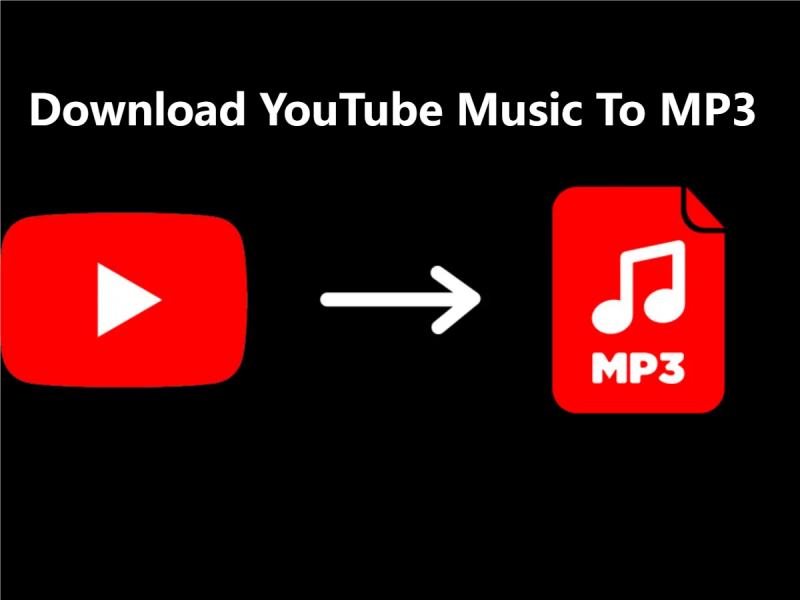
第 2 部分:如何使用 Premium 将音乐从 YouTube 保存到您的设备
如何通过订阅 Premium 将 YouTube 上的音乐保存到您的电脑或手机上?要将音乐从 YouTube 保存到具有高级订阅(例如 YouTube Music Premium)的计算机或手机上,您可以使用 Premium 提供的官方离线功能。以下是有关如何操作的详细指南:
如何使用 YouTube Music Premium 将音乐从 YouTube 保存到您的计算机
- 订阅 YouTube Music Premium。
- 访问 YouTube 音乐网站。
- 使用搜索栏或浏览 YouTube Music 来查找您要保存的音乐。
- 找到音乐后,请查找歌曲或专辑旁边的下载按钮。单击此按钮开始下载过程。
- YouTube Music 可能会提供下载质量选项。选择所需的质量并确认下载。
- 音乐将开始下载到您的计算机。下载所需的时间取决于您的互联网连接速度和音乐文件的大小。
以下介绍了如何使用 YouTube Music Premium 将音乐从 YouTube 保存到您的计算机上。下载完成后,您可以在计算机上的 YouTube Music 网站中访问下载的音乐。只要您继续订阅 YouTube Music Premium,这些下载内容就可以离线播放。
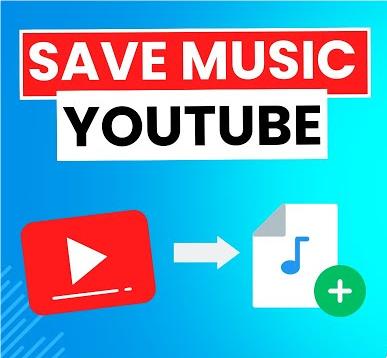
如何使用 YouTube Music Premium 将音乐从 YouTube 保存到您的手机
- 确保您的 Google 帐户订阅了 YouTube Music Premium。
- 打开 YouTube Music 应用并在手机上启动它。
- 使用搜索栏或浏览 YouTube Music 来查找您要保存的音乐。
- 找到音乐后,点击歌曲或专辑旁边的下载按钮。该按钮通常由向下的箭头表示。
- 选择下载质量。
- 等待下载完成,音乐将开始下载到您的手机。
- 下载完成后,您可以在手机的 YouTube Music 应用中访问下载的音乐。
如何通过订阅 YouTube Music Premium 将音乐从 YouTube 保存到您的计算机和手机上?订阅 YouTube Music Premium 后,您可以轻松地将音乐从 YouTube 保存到计算机或手机上以供离线收听。只需按照上述步骤即可随时离线欣赏您喜爱的音乐。
第 3 部分:如何在线免费将音乐从 YouTube 保存到您的设备
如果您不想支付高级订阅费用,如何免费在线将 YouTube Music 从 YouTube 保存到您的设备上?仍然有一些方法可以免费在线将音乐从 YouTube 保存到您的设备:
将音乐从 YouTube 保存到您的计算机
有一些在线工具(例如 Y2Mate、OnlineVideoConverter 或 YTMP3)可让您将 YouTube 视频转换为 MP3 文件。只需复制视频 URL,将其粘贴到转换器中,选择 MP3 作为输出格式,然后将转换后的文件下载到您的计算机。
将音乐从 YouTube 保存到您的手机
在 Android 设备上,TubeMate 或 VidMate 等应用程序可让您将 YouTube 视频作为 MP3 文件直接下载到手机上。安装应用程序,搜索要保存的音乐视频,然后将音轨下载到您的设备。
第 4 部分:将音乐从 YouTube 保存到您的设备的最佳方式 [推荐]
我们学习了如何使用 YouTube 音乐计算机和一些在线工具将音乐从 YouTube 保存到您的计算机和手机上。尽管您订阅了高级套餐,但您只能在 YouTube Music 应用或官方网站上离线播放下载的音乐。订阅到期后,下载的内容将无法离线播放。此外,使用在线工具将音乐从 YouTube 保存到电脑或手机上很方便,但免费工具也很难防止恶意广告损害您的设备。
是否有专业且安全的方法将音乐从 YouTube 保存到您的设备?在这里我们将推荐 TunesFun YouTube 音乐转换器 给你。此工具可以帮助您将 YouTube 音乐转换为 MP3 格式,然后将其保存到您的设备。

TunesFun YouTube 音乐转换器 是一款功能强大的音乐转换器,可让您从 YouTube 下载 MP3/M4A/WAV/FLAC 格式的歌曲、播放列表和专辑。 TunesFun YouTube Music Converter 优先考虑效率。凭借 10 倍的速度,您可以在几分钟内获得数十首歌曲,从而减少在此过程中的等待时间。
最重要的是,转换后,您将获得100%无损的YouTube音乐,与原始音频文件相同。该软件的用户界面非常友好。即使您是新用户,也不用担心不知道如何使用。
如何使用 YouTube 保存音乐 TunesFun YouTube 音乐转换器?请按照以下步骤逐步转换和音乐:
步骤1。 安装 TunesFun YouTube 音乐转换器到您的计算机。然后打开它并登录您的 YouTube Music 帐户。

步骤 2. 选择您要保存的歌曲。

步骤 3. 选择您想要转换成的输出格式。您还需要分配一个输出文件夹来存储转换后的歌曲。

步骤 4. 单击“转换”按钮将 YouTube 音乐转换为 MP3。

您只需等待一段时间,您的 YouTube 歌曲就会成功转换。然后您可以将转换后的歌曲保存到您的计算机。
部分5。 结论
将 YouTube 上的音乐保存到您的手机和计算机上,您可以自由地离线欣赏您喜爱的曲目,无需视频。 如何将音乐从 YouTube 保存到您的计算机和/或手机? 无论您选择高级订阅还是使用免费或在线方法,请始终确保您有权按照 YouTube 的服务条款和版权法规下载和使用音乐。但为了安全并确保您保存的音乐的质量,我们建议您使用专业的 TunesFun YouTube 音乐转换器.
发表评论